إذا كنت نادرًا ما تستخدم تطبيقًا، فقد ترغب في قم بإزالته من جهاز Mac الخاص بكنحن نتحدث هنا عن PostgreSQL. هذا تطبيق قوي للغاية يُستخدم لقواعد البيانات. يعمل كامتداد للغة SQL المعتادة لديك. إلغاء تثبيت PostgreSQL Mac ليس من السهل إزالة هذا البرنامج إذا قمت بذلك يدويًا. وإعادة تثبيته مرة أخرى ليست بالمهمة السهلة أيضًا. راجع دليلنا أدناه لإزالته تمامًا من جهاز Mac الخاص بك.
المحتويات: الجزء 1. كيفية إلغاء تثبيت PostgreSQL بالكامل على جهاز Mac؟الجزء 2. كيف يمكنني إلغاء تثبيت PostgreSQL بدون برامج الطرف الثالث؟ الجزء 3. كيفية إعادة تثبيت PostgreSQL على جهاز Mac؟الخاتمة
الجزء 1. كيفية إلغاء تثبيت PostgreSQL بالكامل على جهاز Mac؟
الآن ، سنبدأ بالجزء السهل. سنعلمك كيفية إلغاء تثبيت Postgres على نظام Mac بسرعة من خلال أداة قوية تسمى اي ماي ماك باور ماي ماك.
في الواقع ، هذا البرنامج هو مُحسِّن لنظام التشغيل Mac. إحدى أدواته المصغرة هي ما تسميه بـ إلغاء تثبيت التطبيق. يمكن استخدام أداة إلغاء تثبيت التطبيقات هذه لإزالة جميع أنواع التطبيقات من جهاز كمبيوتر Mac الخاص بك بسهولة. يتضمن إزالة ملفات التتبع المرتبطة به.
فيما يلي الخطوات التي يجب اتباعها لإلغاء تثبيت Postgres بسهولة باستخدام PowerMyMac:
- انتزاع وتثبيت وتشغيل. أول شيء يجب عليك فعله هو تنزيل ملف PowerMyMac أداة على موقعها على شبكة الإنترنت. استخدم جهاز Mac الخاص بك لتثبيته على الجهاز. بعد ذلك ، يمكنك أخيرًا تشغيل الأداة لبدء إلغاء التثبيت.
- انقر إلغاء تثبيت التطبيق الخطوة التالية هي النقر فوق الوحدة النمطية المسماة Uninstaller. يمكن العثور على هذا على الجانب الأيسر من واجهة PowerMyMac.
- انقر SCAN. انقر فوق الزر Scan (مسح ضوئي) لتحديد موقع جميع التطبيقات المثبتة على جهاز كمبيوتر Mac الخاص بك. انتظر حتى تظهر القائمة واختر التطبيق المناسب لإزالته.
- انقر كلين. الخطوة التالية هي النقر فوق الزر "تنظيف".
- انتظر التأكيد. انتظر حتى يؤكد PowerMyMac أن عملية إلغاء التثبيت قد اكتملت.

الجزء 2. كيف يمكنني إلغاء تثبيت PostgreSQL بدون برامج الطرف الثالث؟
لذا ، كيف يمكنك إلغاء تثبيت Postgres على جهاز الكمبيوتر الخاص بك دون استخدام برامج طرف ثالث؟ سنعلمك ذلك هنا. الطريقة اليدوية لإزالة PostgreSQL غير موصى بها ، لأنك قد تحذف ملفات النظام الهامة الحاسمة لتشغيل جهاز كمبيوتر Mac الخاص بك. ومع ذلك ، سنعلمك كيفية إلغاء تثبيت Postgres على نظام Mac باستخدام الطريقة اليدوية أدناه.
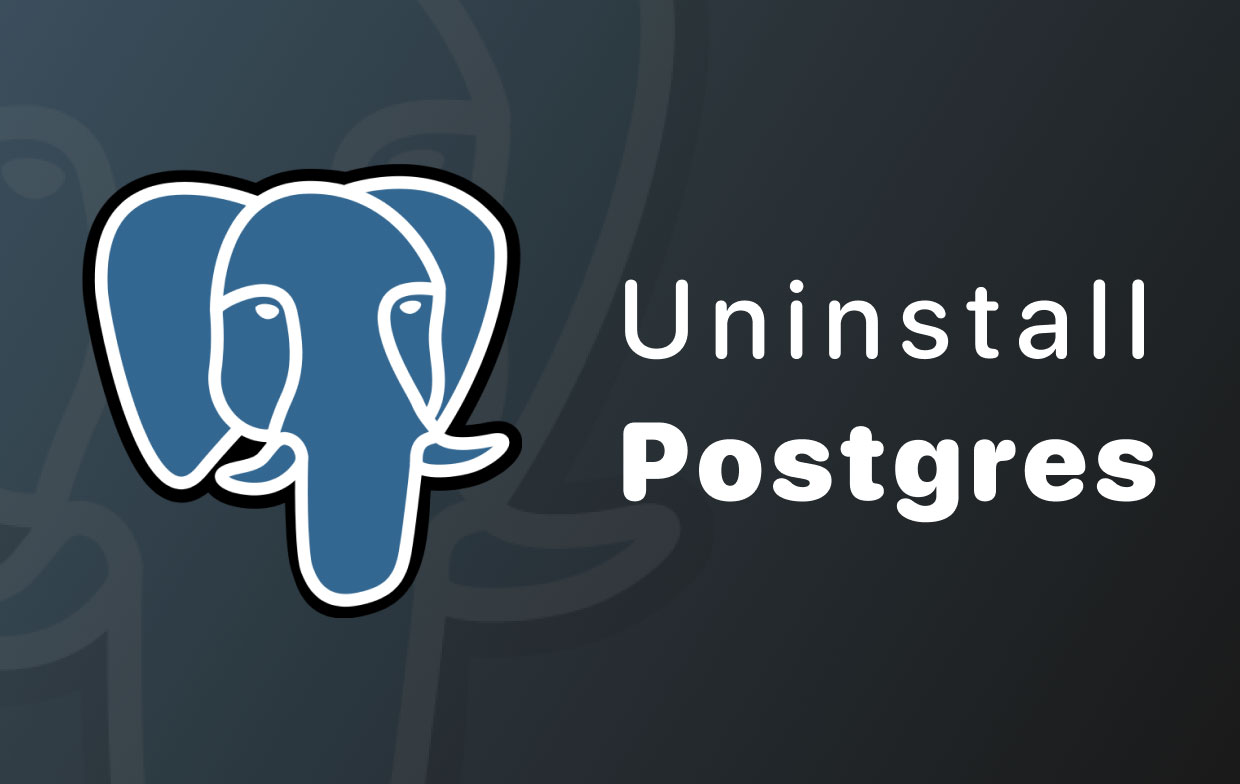
كيفية إزالة PostgreSQL من Mac باستخدام Terminal؟
لإلغاء تثبيت Postgres على نظام Mac تمامًا ، لا يكفي حذف التطبيق. هناك الكثير من الملفات المرتبطة به والتي يجب عليك حذفها أيضًا. يشغلون مساحة كبيرة داخل جهاز الكمبيوتر الخاص بك. لذلك ، فيما يلي خطوات إلغاء تثبيته يدويًا من خلال Terminal:
- يجب عليك أولاً الخروج من خادم PostgreSQL على جهاز Mac الخاص بك. اضغط على الأيقونة التي تشبه الفيل. سيكون هذا ضمن شريط أدوات جهاز Mac الخاص بك. انقر فوق الخيار الذي يقول خادم الاغلاق.
- ساعات العمل ذكية ومتخصصة > المرافق > محطة.
- اكتب الأمر داخل المحطة:
openإذا لم يعمل هذا الأمر، يمكنك استخدام هذا الأمر بدلاً من ذلك:/Library/PostgreSQL/9.2/uninstall-postgresql.appsudo /Library/PostgreSQL/9.1/uninstall-postgresql,app/Contents/MAacOs/installbuilder.sh - أدخل كلمة مرور مسؤول جهاز Mac لفتح برنامج إلغاء التثبيت الخاص به. انتظر حتى اكتمال الجزء الأول من عملية إلغاء التثبيت.
- بعد ذلك ، أنت يجب حذف ملف INI من جهاز Mac الخاص بك. للقيام بذلك، اكتب ما يلي:
sudo rm /etc/postgres-reg.ini - عندها يجب عليك احذف مجلد PostgreSQL في المكتبة. للقيام بذلك، اكتب الأمر:
sudo rm –rf /Library/PostgreSQL - بعد ذلك ، يجب عليك حذف مستخدم PostgreSQL. قم بزيارة تفضيلات النظام لجهاز Mac الخاص بك، ثم انتقل إلى المستخدمون والمجموعات. بعد ذلك، اضغط على الأيقونة التي تشبه القفل وأدخل كلمة مرور المسؤول لفتح القفل. ثم اختر PostgreSQL. ثم، اضغط على رمز الطرح (-).
- بعد ذلك، افتح Terminal مرة أخرى لمواصلة إلغاء تثبيت Postgres. استخدم الأمر:
sudo rm /etc/sysctl.conf
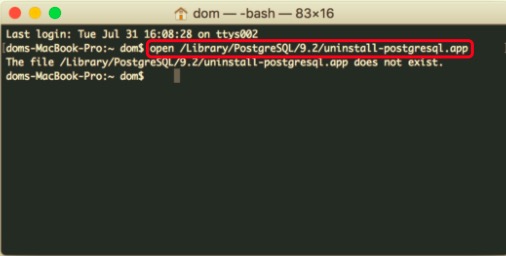
إذن ، هذه هي طريقة إلغاء تثبيت Postgres على جهاز Mac باستخدام Terminal. قد يكون الأمر شاقًا للغاية ولهذا نوصيك باستخدام PowerMyMac بدلاً من ذلك. الأداة الثانية هي أسهل طريقة لإلغاء تثبيت Postgres.
يمكنك أيضا استخدام البيرة لإزالة PostgreSQL:
$ brew remove postgresql
كيفية إلغاء تثبيت PostgreSQL يدويًا على جهاز Mac؟
فيما يلي كيفية إلغاء تثبيت Postgres يدويًا من Mac. تحقق من خطواتنا أدناه:
- انتقل إلى البرنامج المساعد في التأليف مراقبة النشاط واخرج من جميع التطبيقات المتعلقة بـ PostgreSQL. بعد ذلك ، انقل تطبيق PostgreSQL إلى سلة المهملات.
- قم بزيارة Finder ثم اذهب إلى Go. بعد تلك الزيارة الذهاب إلى مجلد وإدخال ما يلي:
~/Library/Application/Support/PostgreSQL/. - حدد موقع جميع الملفات والمجلدات المرتبطة بـ PostgreSQL. يمكن العثور عليها عادةً في المجلدات المسماة باسم
WebKit, Application State, Saved, Preferences, Logs, Frameworks, Containers, Caches, Application Support، الخ. - إفراغ سلة مهملات Mac. بعد ذلك ، قم بإعادة تشغيل جهاز الكمبيوتر الخاص بك لإكمال عملية إلغاء التثبيت.
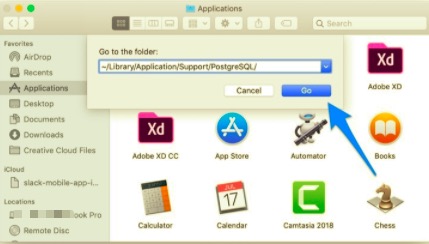
الجزء 3. كيفية إعادة تثبيت PostgreSQL على جهاز Mac؟
لإعادة تثبيت PostgreSQL على جهاز Mac، اتبع الخطوات التالية:
- التثبيت عبر Homebrew (موصى به لسهولة الاستخدام):
brew install postgresql - بمجرد التثبيت، قم بتهيئة قاعدة بيانات PostgreSQL:
initdb /usr/local/var/postgres - بدء تشغيل PostgreSQL:
brew services start postgresql - تأكيد تشغيل PostgreSQL:
psql --version
يجب أن يؤدي هذا إلى إعادة تثبيت PostgreSQL بنجاح. إذا كنت بحاجة إلى إصدار معين، فاستخدم brew install postgresql@version_number.
الخاتمة
لقد علمك هذا الدليل كيفية القيام بذلك قم بإلغاء تثبيت Postgres على نظام Mac بسهولة. لقد قدمنا طرقًا يدوية حول كيفية القيام بذلك. طريقة واحدة يدوية ولكنها شاقة هي المحطة الطرفية. هناك طريقة أخرى معقدة وهي حذف ملفات التتبع واحدًا تلو الآخر.
لا يوصى بهذه الطرق اليدوية ، لأنه يمكنك بسهولة حذف الملفات المهمة لنظامك ليعمل. على هذا النحو ، نوصي باستخدام PowerMyMac للقيام بذلك.
هذه طريقة رائعة لتحسين جهاز Mac الخاص بك. بالإضافة إلى ذلك ، يحتوي على برنامج إلغاء التثبيت لمساعدتك في إزالة التطبيقات من جهاز Mac. تحقق من الأداة اليوم!



